Shaxda tusmada
Mid ka mid ah kuwa ugu yaabka badan uguna isticmaalka badan ee Excel waa shaqada VLOOKUP . Ilaa hadda, waxaan baranay inaan hal ciyaar ka soo saarno unugyo kala duwan iyadoo la adeegsanayo shaqadan. Waxaad si joogto ah ula kulmi kartaa xaalado kuwaas oo aad u baahan tahay si aad u hesho dhammaan qiyamka u dhigma ee aqoonsiga gaarka ah. Maqaalkan, waxaan ku tusi doonaa sida aad uga soo saari karto tarabado badan unugyo kala duwan adoo isticmaalaya VLOOKUP function gudaha Excel.
Soo dejiso Buug-shaqeedka Tababarka
Waxaad soo deji buuga shaqada ee Excel ee soo socda si aad u fahanto oo aad naftaada ugu tababarto.
Ku Samaynta Vlookup oo leh Matches Multiple.xlsx0>Halkan waxaan ku haynaa Diiwaanada Buugaagta ee Martin Bookstore . Xog-ururintani waxa ay ka kooban tahay Buugga Nooca , Buugga Magaca , iyo Qoraaga ee buugaagta qaarkood ee ku hoos jira tiirarka B , C , iyo D oo u dhiganta.
 >>
>>
Maanta ujeeddadeennu waa inaan soo saarno dhammaan ciyaaraha nooc kasta oo buug ah annaga oo adeegsanayna VLOOKUP function . Waxaan tan ku fulin doonaa laba tallaabo. Haddaba, aan mid mid u baadhno.
Halkan, waxaan isticmaalnay Microsoft Excel 365 nooca, waxaad isticmaali kartaa nooc kasta oo kale sida ku habboon.
> 📌 Tallaabada 01: U samee Magac Gaar ah Qiime Kasta oo Raadin >- >
- Bilawga, geli tiir cusub oo ciwaankeedu yahay Column caawiye u hadhay tiirka raadinta Nooca Buugga >oo geli qaaciidadan unugga B5 .
=C5&COUNTIF(C5:$C$25,C5) Formula Breakdown > - COUNTIF 2>) oo ka kooban qiimaha unugga C5 ( Novel ). Faahfaahinta ka eeg COUNTIF function
- Erayada fudud, imisa sheeko-abuur ayaa jira. waa 7 .
- C5&COUNTIF(C5:$C$25,C5) waxay isku xidhaa qiimaha unugga C5 ( Novel ) oo leh.
- Sidaas darteed waxay soo noqotaa Novel7 . >
Marka aad jiidayso Qalabka Buuxi , C5 mid mid bay u kordhisaa, sida C5 , C6 , C7 … laakiin C25 waa joogto. Sidaa darteed, mid kasta Buugga Nooca , kuwii hore waa laga saarayaa oo waxaa la soo saarayaa magac cusub> Novel7 ayaa la soo saaray, oo la mid ah Maansada iyo noocyada kale ee buugaagta.
- >
- Dabadeed, taabo ENTER .

- Intaas ka dib, u soo qaad calaamadda dhinaca midig. geeska hoose ee unugga B5 waxayna u ekaan doontaa calaamad (+) oo lagu daray. Dhab ahaantii, waa Buuxi Handle .
- Hadda, laba-guji unugyada intiisa kale. Waxaad ka heli doontaa dhammaan qiimayaasha raadinta oo lagu bixiyay magac gaar ah, sida Novel1 , Novel2…, > Gabayga1 , Gabayga2… ,iwm >
 >
> 📌 Tallaabada 02: Adeegso Shaqada VLOOKUP
> 13> - Marka hore, samee tiir cusub oo leh Clumn madaxa Marka labaad, geli qaacidada soo socota unugga G5 oo ah unugga koowaad ee tiirkan.
=VLOOKUP(G$4&ROW($A$1:INDIRECT("A"&COUNTIF($C$5:$C$25,G$4))),$B$5:$E$25,3,FALSE) > Furmul-jabka - > COUNTIF($C$5:$C) $25,G$4) waxa ay sheegtaa inta unug ee kala duwan C5:C25 2> ( Novel ).
- Erayada fudfudud, immisa sheeko-yaal ayaa jira guud ahaan. Waa 7 .
>>
Waxa aanu isticmaalnay tixraaca unugga dhammaystiran ee xadka C5:C25 ( $C) $5:$C$25 ) sababtoo ah waxaan rabnaa in aysan isbedelin hadii aan ku koobiyayno qaacidada unug kasta.
- INDIRECT("A"&COUNTIF($C$5: $C$25,G$4)) waxa ay noqotaa DAD ("A"&7) oo soo celisa tixraaca unugga A7 . Faahfaahinta ka eeg Shaqada INDIRECT . >
- > ROW 2
- Waxay ka soo celisaa safafka 1 ilaa 7 sida {1, 2, 3, 4, 5, 6, 7} .
Waxaan isticmaalnay $A$1 sababtoo ah ma rabno inay badasho hadaan ku koobiyayno caanaha unug kale
$ 13> <14 G$4&ROW 2> ( Novel ) leharray waxaa soo celiyay shaqada ROW oo soo celisa array kale.- Markaa waxay soo noqotaa {Novel1, Novel2, …, Novel7} . > >
- >
- VLOOKUP(G$4) & ROW VLOOKUP({Novel1, Novel2, …, Novel7},$B$5:$E$25,3,BEEN) .
Waxay raadisaa qiima kasta ee shaxda {Novel1 , Novel2, … Novel7} ee tiirka raadinta B .
Markaa waxay ka soo celinaysaa magaca u dhigma ee sheekada 3aad (sida col_index_num waa 3 ). Sidaas awgeed, waxaan helnaa liistada dhammaan sheeko-yaqaannada.
- Sida caadiga ah, taabo furaha ENTER

> >Fiiro gaar ah: Waa hab habaysan. Markaa ha iloobin inaad riixdo Ctrl + Shift + Geli ilaa aad ku jirto Excel 365 .
iyo kuwa kale Noocyada Buuga 2>,
>- > Marka hore, geli magacyadooda dhinac dhinac ahaan Column Headers oo jiid Gacan-qabsiga Buuxi .
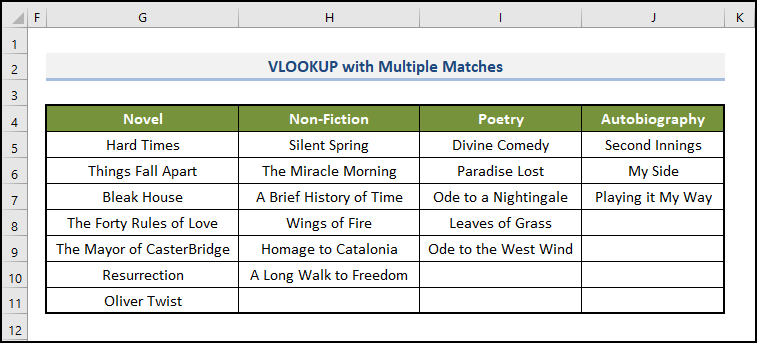 > > Akhri wax dheeraad ah: > VLOOKUP DAD DAD AH gudaha Excel > Akhris la mid ah > 3>
> > Akhri wax dheeraad ah: > VLOOKUP DAD DAD AH gudaha Excel > Akhris la mid ah > 3> - 14> VLOOKUP Aan Shaqeynin (8 Sababood & xalalka)
- Excel LOOKUP vs VLOOKUP: oo wata 3 tusaale > >> Waa maxay sababta VLOOKUP u soo noqoto #N/A Markay Ciyaartu Jirto? (5 Sababood & xalalka) >
- > Isticmaal VLOOKUP oo leh shuruudo badan oo Excel ah (6 Hababka + Beddelka)
oo ah Madaxa Qaybta oo geli qaacidada soo socota unugga F5 . > > =FILTER($C$5:$C$25,$B$5:$B$25=F$4) > Furmulada Burburinta >Halkan,
- > $C$5:$C$25 ( Magaca Buugga<10 ) waa raadinta_array . Waxaan raadineynaa magacyada buugaagta. Waxaad isticmaashaa midkaaga > $B$5:$B$25 10> Waxaan rabnaa inaan ku dhigno noocyada buugaagta. Waxaad u isticmaashaa midkaaga si waafaqsan.
- F4 ( Novel ) waa qiimaha_ku-habboon . Waxaan rabnaa inaan ku dhigno riwaayadaha. Waxaad u isticmaashaa si waafaqsan.
- Dabadeed, taabo ENTER .

Hadda, haddii aad rabto Magacyada Buuga >dhammaan Noocyada Buuga ,
>- Marka hore, geli magacyadooda Madax-sare dhinac dhinac, ka dibna jiid Buuxi Gacanta .
> 24>
2. Codsashada Isku-dhafka INDEX, YAR, iyo saf Functions (ku habboon Noocyadii hore ee Excel)
> Shaqada FILTERwaakaliya ayaa laga heli karaa Office 365Markaa, haddii aad isticmaasho noocii hore ee Excel, ha ka welwelin. Waxaan kuu haynaa xal kale Waa sahlan tahay oo sahlan; lasoco.> 2> oo ah Culun madax gudaha unugga F4 oo geli qaacidadan unugga F5 . > > > =IFERROR(INDEX($C$5:$C$25,(SMALL(IF($B$5:$B$25=F4,ROW(B5:B25)-ROWS(B1:B4),""),(ROW(B5:B25)-ROWS(B1:B4))))),"") Formula Burburinta>- > ROW(B5:B25) waxa uu soo celiyaa shax {5, 6, 7, …, 25} . Iyo ROWS(B1:B4) soo noqda 4 . Markaa ROW(B5:B25) -ROWS(B1:B4) waxa ay soo celisaa tiro ah {1, 2, 3, …, 21} . Fiiri ROW iyo ROW si aad faahfaahin u hesho.
- >HADII (B1:B4),””)) waxa uu ka soo celiyaa lambarka u dhigma shaxanka {1, 2, 3, …, 21} qiimaha unugga F4 (<1) Novel ) waxa uu u dhigma qiimaha unug kasta oo kala duwan B5:B25 Haddii kale waxa uu soo celinayaa unug banaan. Faahfaahinta ka eeg IF function ROW(B5:B25)-SAF (B1:B4),””),( B5:B25)-SAFKA(B1:B4))) wuxuu noqonayaa YAR({1, …, 3) , …, 6, …, 20, …},{1, 2, 3, 4, …., 21}) oo soo celi lambarada marka hore, ka dibna #NUM! khaladaadka bannaan unugyo. Faahfaahinta ka eeg Shaqada YAR Haddii> noqda INDEX($C$5:$C$25,{1,3,6,11,…,#NUM!}) oo soo celisa Magacyada Buuga (Magaca Sheekooyinka) iyo #NUM! khaladaad. Faahfaahinta ka eeg function INDEX >>
- Ugu dambayntii, waxaan ku duubnay qaacidada gudaha shaqo IFERROR si khaladaadka loogu beddelo unugyo madhan.
- Intaas ka dib, taabo ENTER . >
- Hadda, haddii aad doonayso , geli ka kale Noocyada Buugga > sida Tirada Madax-dhaqameedka oo jiid Gacan-qabsiga Buuxi . Waxaad heli doontaa buugaagta noocyada kale ee buugaagta
 >
>
- >

 >
> hababka, waxaan ku helnay natiijooyinka tiirar toosan. Laakiin haddii aan rabno inaan helno qiyamka isku xigta, sidee baan u samayn karnaa? Halkan, waxaan ku heli doonaa >Qoraaga magacyada kala duwan Noocyada Buuga > oo isku xigta. Kaliya raac tillaabooyinka hoose si taxadar leh. > oo hoos ku qor qaacidada
=IFERROR(INDEX($D$5:$D$19,SMALL(IF($F5=$B$5:$B$19,ROW($D$5:$D$19)-4,""),COLUMN()-6)),"") Qaciidadani waxay la mid tahay qaacidii hore. Markaa, haddii aad la kulanto wax dhibaato ah fahamka qaaciidadan, fadlan eeg sharaxaaddii hore .
>- >
- Dabadeed, taabo ENTER furaha. <16
>
Laakin waxa jira qoraayo kale oo buug-gacmeedyo ku leh xogtan. Marka, sideen ku heli karnaa?Kaliya u jiid Qalabka Buuxi ilaa qolka K5 si aad u heshokale Qoraalayaal ee Novel . Waxaa intaa dheer, u jiid Buuxi Handle aaladda unugga K7 si aad u hesho magacyada > Qorayaasha >> noocyada kala duwan ee buugaagta. Fiiri sawirka hoose si aad u caddeyso.
> >>> > Sida loo Vlookub tiro tarabaro ah oo leh dhowr shuruudood Tusaalahayagii hore, waxaan ka helnay qiimayaasha halbeegyo. Tusaale ahaan, waxaan helnaa magacyada buugaagta nooc buug gaar ah. Laakiin halkan, waxaan tusi doonaa shuruudo badan. Waxaan eegi doonaa > Novels > 2> ee Charles Dickens anagoo adeegsanayna habkan. Aynu aragno si ficil ah.
>>> > Sida loo Vlookub tiro tarabaro ah oo leh dhowr shuruudood Tusaalahayagii hore, waxaan ka helnay qiimayaasha halbeegyo. Tusaale ahaan, waxaan helnaa magacyada buugaagta nooc buug gaar ah. Laakiin halkan, waxaan tusi doonaa shuruudo badan. Waxaan eegi doonaa > Novels > 2> ee Charles Dickens anagoo adeegsanayna habkan. Aynu aragno si ficil ah. Ku dhaji qaacidada soo socota.
=IFERROR(INDEX($C$5:$C$25,SMALL(IF(1=((--($F$5=$B$5:$B$25))*(--($G$5=$D$5:$D$25))),ROW($C$5:$C$25)-4,""),ROW()-4)),"")- >
- Kaddib, taabo ENTER .
 >
>
Sida loo Vlookup iyo Soo Celinta Kulamada Badan ee Hal unug
Habab hore, waxaan ku helnay qiyamka unugyo kala duwan. Laakiin waxaan ku tusi doonaa sida aan natiijada ugu heli karno hal unug. Markaa, annagoon daahin, aynu quusanno!
> 2> oo geli qaacidada hoose =TEXTJOIN(", ",TRUE,IF($F$5=$B$5:$B$25,C5:C25,""))
Halkan, IF function waxay ka helaysaa qiimaha kala duwanaanshaha C5:C25 halkaas oo qiyamka u dhigma ee kala duwanaanshaha B5:B25 ku dhigma qiimaha unugga F5 . Kadibna, Shaqada TEXTJOIN waxay isku daraysaa qiyamka habraaca iyo comma sida xadaynta ENTER . >>
>  >
>
Akhri wax dheeraad ah:
> INDEX MATCH vs VLOOKUP function
